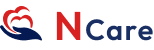excel表格怎么在单元格中设置选项
在Excel表格中设置单元格选项的方法包括使用数据验证、下拉菜单和条件格式等方式。 数据验证、下拉菜单、条件格式 都可以帮助用户有效地在单元格中设置选项,确保数据的准确性和一致性。下面将详细介绍如何使用数据验证来设置单元格选项。
一、数据验证
数据验证是Excel中一个强大的功能,允许你限制用户在单元格中输入的数据类型和范围。通过数据验证,可以创建一个下拉菜单,让用户在预定义的选项中进行选择。
1、设置数据验证
选择需要设置选项的单元格或单元格区域。
点击菜单栏的“数据”选项卡。
选择“数据验证”按钮,然后选择“数据验证”。
在弹出的数据验证对话框中,选择“设置”选项卡。
在“允许”下拉菜单中选择“序列”。
在“来源”字段中输入选项,用逗号分隔。例如:“选项1,选项2,选项3”。
点击“确定”按钮完成设置。
2、应用实例
假设你在管理一个项目进度表,需要为每个任务设置状态选项,如“未开始”、“进行中”、“已完成”。可以按照上述步骤设置数据验证,让用户从下拉菜单中选择任务状态。这不仅简化了数据输入过程,还减少了输入错误的可能性。
二、下拉菜单
下拉菜单是通过数据验证功能实现的,但它有一些具体的应用场景和技巧,可以进一步提升用户体验和数据管理效率。
1、使用公式和命名区域
如果你的选项列表较长或可能会更新,可以将选项放在一个独立的工作表中,并使用命名区域进行管理。
在一个独立的工作表中输入选项列表。
选择选项列表区域,点击菜单栏的“公式”选项卡。
选择“定义名称”按钮,输入一个名称,如“选项列表”。
返回需要设置选项的单元格,按照数据验证的步骤操作。
在“来源”字段中输入“=选项列表”。
2、动态更新选项列表
为了让选项列表能够动态更新,可以使用Excel的表格功能。
选择包含选项列表的单元格区域。
点击菜单栏的“插入”选项卡,选择“表格”。
在“创建表格”对话框中确认选择区域并勾选“表包含标题”。
定义表格名称,如“选项表”。
在需要设置选项的单元格中,按照数据验证的步骤操作。
在“来源”字段中输入“=选项表[选项列名称]”。
三、条件格式
条件格式允许你根据单元格中的内容自动应用特定的格式。这对于在单元格中设置选项并进行视觉区分非常有用。
1、应用条件格式
选择需要应用条件格式的单元格或单元格区域。
点击菜单栏的“开始”选项卡。
选择“条件格式”,然后选择“新建规则”。
在弹出的“新建格式规则”对话框中,选择“使用公式确定要设置格式的单元格”。
输入公式,例如“=A1="选项1"”,然后设置格式。
重复此步骤,为每个选项设置不同的格式。
2、实际应用
假设你在一个销售报告中使用条件格式来区分不同的销售状态,如“高”、“中”、“低”。可以通过条件格式设置不同的颜色,使得报告更加直观和易于理解。
四、综合应用实例
为了更好地说明如何在Excel表格中设置单元格选项,下面是一个综合应用的实例,结合数据验证、下拉菜单和条件格式。
1、创建选项列表
在一个独立的工作表中创建一个包含选项的列表,例如“项目状态”。
项目状态
未开始
进行中
已完成
2、定义命名区域
选择选项列表区域,定义名称为“项目状态”。
3、设置数据验证
选择项目进度表中的任务状态单元格,设置数据验证,来源为“=项目状态”。
4、应用条件格式
为项目进度表中的任务状态单元格应用条件格式,根据不同的状态设置不同的颜色。
5、动态更新选项列表
如果需要更新选项列表,只需在独立工作表中添加或删除选项,项目进度表中的数据验证和条件格式会自动更新。
通过以上步骤,用户可以在Excel表格中轻松设置单元格选项,提高数据输入的准确性和管理效率。这些技巧不仅适用于项目管理,还可以广泛应用于各种数据表格和报告中。
相关问答FAQs:
1. 在Excel表格中如何设置单元格选项?
问题: 如何在Excel表格的单元格中设置选项?
回答: 您可以使用数据验证功能在Excel中设置单元格选项。以下是设置单元格选项的步骤:
选中您想要设置选项的单元格或单元格范围。
在Excel的菜单栏中选择“数据”选项卡。
在“数据工具”组中点击“数据验证”按钮。
在弹出的“数据验证”对话框中,在“设置”选项卡下选择“列表”。
在“来源”框中输入您想要设置的选项,每个选项之间用逗号分隔。
点击“确定”按钮保存设置,现在您的单元格中就有了选项。
2. 如何在Excel表格的单元格中设置下拉菜单选项?
问题: 我想在Excel表格的单元格中创建一个下拉菜单,该怎么做?
回答: 要在Excel表格的单元格中设置下拉菜单选项,请按照以下步骤操作:
选中您想要设置下拉菜单的单元格或单元格范围。
在Excel的菜单栏中选择“数据”选项卡。
在“数据工具”组中点击“数据验证”按钮。
在弹出的“数据验证”对话框中,在“设置”选项卡下选择“列表”。
在“来源”框中输入您想要设置的下拉菜单选项,每个选项之间用逗号分隔。
点击“确定”按钮保存设置,现在您的单元格中就会出现下拉菜单。
3. 怎样在Excel表格的单元格中设置复选框选项?
问题: 我想在Excel表格的单元格中添加复选框选项,应该怎么做?
回答: 要在Excel表格的单元格中设置复选框选项,请按照以下步骤进行:
在Excel的菜单栏中选择“开发者”选项卡。如果该选项卡没有显示在菜单栏中,您需要先启用它。
在“控件”组中点击“插入”按钮。
在弹出的“插入控件”对话框中,选择“复选框”。
点击“确定”按钮后,光标会变成一个十字形的加号。
在您想要添加复选框的单元格中点击并拖动,即可创建一个复选框。
您可以根据需要调整复选框的大小和位置。如果您想要复选框与其他单元格一起移动或复制,可以选择复选框,然后按Ctrl键并拖动或复制。
希望以上回答能帮助您在Excel表格的单元格中设置选项!
文章包含AI辅助创作,作者:Edit1,如若转载,请注明出处:https://docs.pingcode.com/baike/4535840